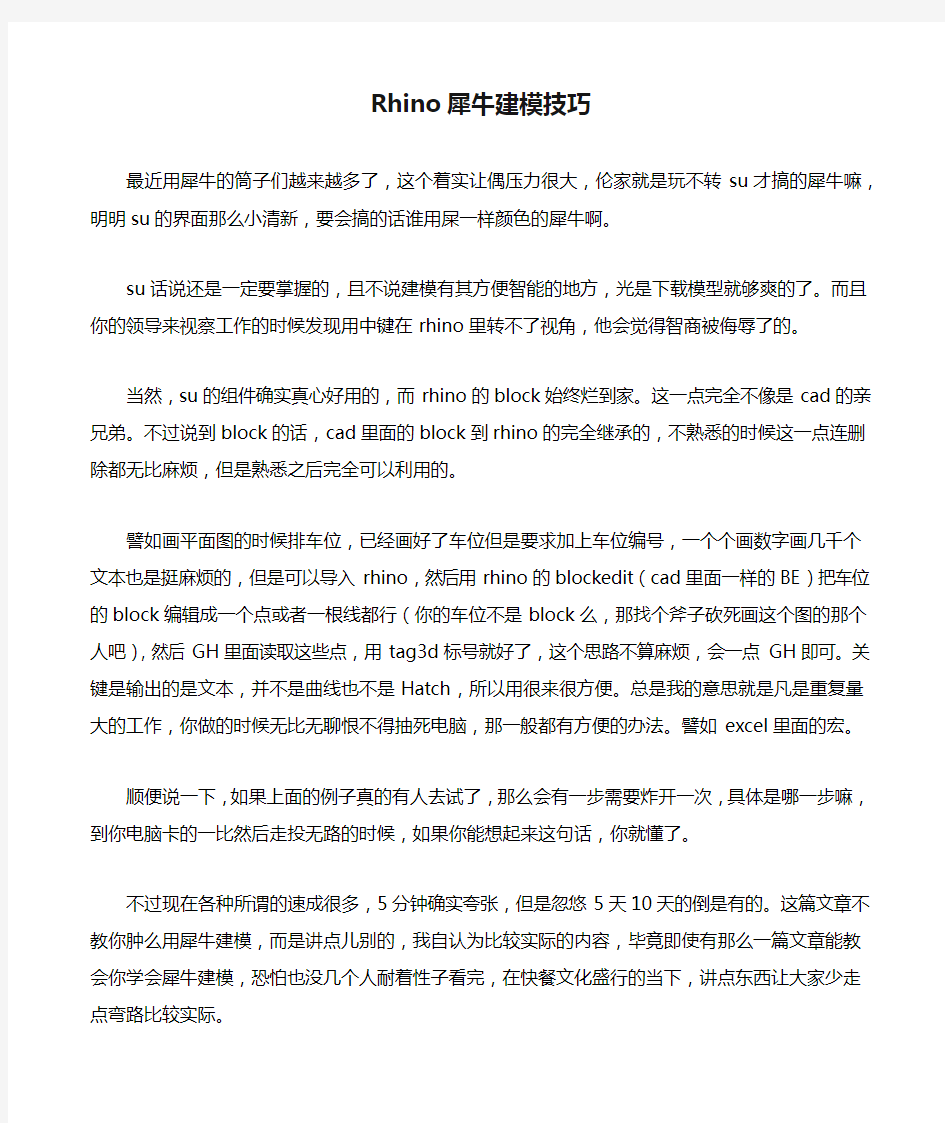

Rhino犀牛建模技巧
最近用犀牛的筒子们越来越多了,这个着实让偶压力很大,伦家就是玩不转su才搞的犀牛嘛,明明su的界面那么小清新,要会搞的话谁用屎一样颜色的犀牛啊。
su话说还是一定要掌握的,且不说建模有其方便智能的地方,光是下载模型就够爽的了。而且你的领导来视察工作的时候发现用中键在rhino里转不了视角,他会觉得智商被侮辱了的。
当然,su的组件确实真心好用的,而rhino的block始终烂到家。这一点完全不像是cad的亲兄弟。不过说到block的话,cad里面的block到rhino的完全继承的,不熟悉的时候这一点连删除都无比麻烦,但是熟悉之后完全可以利用的。
譬如画平面图的时候排车位,已经画好了车位但是要求加上车位编号,一个个画数字画几千个文本也是挺麻烦的,但是可以导入rhino,然后用rhino的blockedit(cad里面一样的BE)把车位的block
编辑成一个点或者一根线都行(你的车位不是block么,那找个斧子砍死画这个图的那个人吧),然后GH里面读取这些点,用tag3d标号就好了,这个思路不算麻烦,会一点GH即可。关键是输出的是文本,并不是曲线也不是Hatch,所以用很来很方便。总是我的意思就是凡是重复量大的工作,你做的时候无比无聊恨不得抽死电脑,那一般都有方便的办法。譬如excel里面的宏。
顺便说一下,如果上面的例子真的有人去试了,那么会有一步需要炸开一次,具体是哪一步嘛,到你电脑卡的一比然后走投无路的时候,如果你能想起来这句话,你就懂了。
不过现在各种所谓的速成很多,5分钟确实夸张,但是忽悠5天10天的倒是有的。这篇文章不教你肿么用犀牛建模,而是讲点儿别的,我自认为比较实际的内容,毕竟即使有那么一篇文章能教会你学会犀牛建模,恐怕也没几个人耐着性子看完,在快餐文化盛行的当下,讲点东西让大家少走点弯路比较实际。
短时间内学会很多功能是可能的,但是真正的融汇贯通必定要靠大量的练习,没有做过复杂大型的项目是不太可能提高对模型的控制力,没有完整的做过一辆汽车也不太可能理解模型的整体衔接,这些都不是短时间能搞定的,而单个的功能大家自己试验比我在这儿瞎bb效率高的多,我只讲如何在具体做一个方案的过程中如何避免错误。
现在我的态度是不是特别热爱的话就不用去做汽车了,装装逼可以,实在去做的话太浪费时间了,虽然很有收获但是性价比不是特别高,很有可能还不如你超神一把dota带来的快感强烈。不过再推荐一下做内裤的教程,这个真可以练习一下。
说了这么多废话该引入正题了,我们来说一下为什么要用犀牛建模,很明显这也是个废话,但是每个人还是都能有自己的理解的。有人说犀牛的模型准确,能直接应用生产,这是实话,但是有一个简单的问题就是有几个人真正把自己的模型通过机器造出来了,偶唯一一个造出来的还是用的人工3d打印机(不理解的自己玩一会儿橡皮泥就懂了)。对于大多数同学来说,软件还是为了表达方案(说高端点儿就是推敲方案)。那么有人说犀牛可以做曲面,这个靠点儿谱,但是问题是目前哪个软件不能做曲面,su不能么,3dmax不能么,maya不能么。有人说犀牛有参数化,这个是我曾经的想法,后来我知道其他软件也都有类似的功能我就再也不提了。就我个人而言,我觉得犀牛做模型就是快,无论如何,对建筑的同学来说快就意味着少熬夜,快就意味着不错失推敲过程中的小想法,这也是这篇文章的核心。
其实rhino很实用的地方就是逻辑上跟cad太像了,传说中开发rhino本身就是作为cad的3d建模部分的,但是后来却被搞成了独立的软件。总之cad是个非常好的工具,没什么可说了,而rhino完全继承cad的各种特质(除了中键拖动视窗)。所以学会cad之后rhino就顺便用起来了。
至于快不快的问题,没什么比草图更快了。手绘好了比建模神马的牛逼太多了。而且手绘不会拘束思维,而不熟悉软件往往突然就卡在技巧上了,这情况实在是太蛋疼菊紧了。所以并不推荐软件不熟悉
的同学先打开软件再设计,那样太容易走死路了。在纸上写写画画就算没什么结果,本身也是件很惬意的事情嘛。
而且rhino本身就不是个设计工具,rhino一定要心中有所想,有内容了再去开始建模才能有效率。如果你心里并不知道你要做什么,那rhino绝对很不合适。所以学rhino最重要的第一步,就是手绘练好。
前面说了,这篇不教怎么做一个具体的模型,只讲过程中如何避免失误提高效率。所以需要读者自己有点犀牛的基础,当然也不需要太高,如果你会3种做box的方法,这篇文章应该正适合你,如果你会10种做box的方法,你可能就觉得有点儿低端了,如果你会20种,那
么.............................................................师傅,受弟子一拜。当然了,其实最需要的是cad,熟悉cad就会了一半rhino了。
首先讲一下捕捉(讲毛捕捉啊,犀牛的捕捉跟cad差不多嘛,赶紧别废话了),话说犀牛的捕捉跟cad差不多,这句话好耳熟。。。但是有个本质的区别,大家在cad画图的时候通常画的2d的,捕捉端点交点节点常常就是同一个点,捕捉错了也看不出来,但是大家用犀牛画图常常是3d的,捕捉错了可能就是真错了,所以同时开各种捕捉常常造成不方便,我个人通常是什么都不捕捉,需要什么捕什么,一个也不多点。而且犀牛里面的智慧捕捉如果你不足够熟练会常常把人带沟里,太聪明的管家虽然聪明,但是没准儿你老婆被他睡了都不知道。当然也有种办法就是你比他更聪明,这个大家自己选择,我一般不打开智慧捕捉,我承认我比他笨。
捕捉里面有个重大的问题就是在top视图画常常画好了到透视图里面一看是乱的,让人无比抓狂。此时同时打开投影捕捉和平面模式,再打开你要的捕捉,就ok了。但是如前面所说,用完赶紧关掉,不然带给你另一种抓狂。
然后讲个简单的故事,有人有几个圈要放样,然后总是失败,我去试了试,果然也失败了。然后我各种尝试仍然是失败,一个个点选都是完整的一条线,我放gh里面分析发现这条线上面都是断点,但是点选也能选中,然后我意识到这货不是一条线,他们被group了!并没有组合成一条线,等于还是一堆乱线在放样。于是乎我想到大家从su那里带来的成组思想危害真尼玛大啊。我建议大家对不同的东西分不同的图层,像cad一样分他几十个图层,这样随时隐藏锁定切换到自己需要编辑的物件,这样还能让电脑少显示点儿东西,不太卡。不要成组各个物件,然后用隐藏的方式去看,两三个东西可以这样,几百个物件你会瞬间疯掉的,我觉得吧,分的图层越多越显的专业,图层里面分图层那就更专业了(这
个高端的技巧一般人不告诉他)。
貌似需要说一下,join、group、block是完全不一样的东西,su里面的组件在rhino里面叫block,而不是群组(group),rhino里面直到现在我也没有发现group到底有什么好处,熟练的时候可以方便选取,平常也就这样用用了。而join这个东西su里面是不存在的功能,su把靠在一起就自动认为join 了,而rhino需要人工去join,这个就是su本身软件定位就是为了方便自动,所以虽然常常带来问题,但是确实很好用。而rhino就是为了全能,所以会比较复杂。
然后讲个小功能,这个功能我称为犀牛第一牛逼功能,他的名字叫隐藏未选取。这个功能就是点选你想看到想编辑的物件,然后点选这个功能就隐藏其他所有未选取的物件,东西多了之后这个功能不能不说是神技,因为你我没有一双慧眼,不能穿越层层迷雾把模型看得真真切切。他有多么神技,我只能说,用了你就离不开它。
前面说的一堆,细心的同学已经发现了,说的都是专注,把目光专注于我们要搞的物件,这才是效率的关键。
然后说说破面,对于犀牛这个蛋疼的软件,破面是我们常常要面对的事情,引起破面的原因很多,我个人一直感觉尺度是其中一个问题,就是模型太大或者太小都会出现显示的问题,这种破面不是真的破了,但是看起来很不爽。
比如大家可以做个小实验,画一条0.000000000001单位长度的线(不同设置可能不一样,但是意思就是最短的一条线),然后让他们相互切割,会发现无法相互切割,因为长度真的太短了(我肿么这么蛋疼,居然做如此蛋疼的实验),通过这个例子我想说的就是犀牛并不是绝对的矢量,他有最小长度的概念,意味着模型的放大缩小不是没有损失的(这个可以类比ps和illustrator)。
关于这个其实是尺度的问题,准确说是公差。公差简单说就是rhino对误差的容忍度,就是即使两根曲线并不相连,但是如果在公差范围内,仍然是可以join到一起的(所以即使不捕捉,光靠好眼力,也能画出“准确”的图形)。调公差是在选项里面的单位设置里。公差这个东西其实是个建模工具,虽然他看起来是设置。
为什么这么说呢,因为上面说了,我那两根线无法切割,那平常在实际使用的时候,你有没有碰到无法切割的时候呢,现在懂了吧。
所以在某些时候,适当调整公差,能解决一些建模的问题,但是调公差是毒药,基本就是兴奋剂类型的,千万不能依赖,而且不管任何时候你调了公差,解决过当前问题之后最好调回来,否则后面会越来越多的问题。
在这篇文章中,最有技术含量的就是上面的内容了,掌握之后可以在特定情况下化腐朽为神奇,使得走入绝路的模型还有一线生机。
但是大多数情况我们并不是显示的问题,而是真的模型有错误。
现在说一下第一种比较常见的情况,就是线重合了,譬如说画一个圆,180度的圆弧就是半圆,360就是个整圆,而361度就是我所谓的线重合了,这种通常画不出来都是组合出来的。这样的线是一条完整的线,画的时候没有问题,extrude(挤出)也没有问题,然后再trim(切割)就出问题了,这个时候你会觉得切割切错了,其实并不是。就像明亡并不亡于崇祯一样,很多事情的起因往往很久之前就埋下祸根了。
这种问题就是回到那一步然后重新搞那条线,怎么搞呢,这是个问题,那么多复杂的线,除非你的视力好的跟刚哥的一样,否则谁知道那一大坨线哪个有问题。不过还有有办法的,前面说了,这种情况都是组合出来的,不是画出来的,组合过来而且没有重建的线都是可以炸开的。那就全部炸开(这不是su,
不要惊慌)这些线(这些,不是全部),然后选取工具里面有个选取重复物件(如果你不知道选取工具是啥,那说明你没有关注标注工具栏就是保存打开那一横排的好习惯),点完选取重复物件,点删除(如果你找不到删除,说明你没有关注键盘的好习惯),然后再组合,就没有重复的线了。这个功能有很大局限性,但是会用还是会省很多力气的。当然刚才这些问题如果你作图习惯足够良好(爱分图层,甚至会图层里分图层的高端技巧),那是很少会发生的。
作图习惯足够良好还是不一定能避免所有问题的,下面这个就比较高端了(如果你会用apply UV这样超牛逼的技能,那么你应该对下面的文字很期待)。
简单来说这个问题就是当切割线与要切割的面的边缘有重合,就可能导致破面。之所以说可能,是因为只有切割线本身比较复杂才会有这样的问题。
大家可以看上面两张图,这两张图上的曲线都是附在曲面上的。上面那个就是线顶到曲线边缘了,下面这个未顶到,以这条曲线的复杂程度还远远达不到破面的可能,但是当曲线非常多且很复杂的时候,尤其是加参数化搞出来的立面,切割就可能出问题,这个不经常遇到,但是如果不是前面两种可能,那么可以考虑这种情况。
至于如果解决,很简单,别碰到边缘就行了,不碰到这个边缘的方法非常多,不一一列举。
上面的问题常常伴随着另外一个东西,就是阶数的问题。阶数具体含义可以度娘一下,直接讲一阶曲线就是直线,二阶曲线就是圆弧或者抛物线,而三阶曲线就是流畅的自由曲线了。更高的阶数一般情况是用不到了,而且用了会增加很多运算。rhino里面阶数可以直接理解为阶数越高越复杂,越漂亮(关于什么是漂亮,像春哥用一阶曲线就画出来了,但是苍老师的就一定要用三阶曲线甚至更高才行,而我觉得春哥不漂亮)。所以当高阶曲线与低阶曲面去进行相交相切运算的时候,常常出现莫名其妙的问题。
一般情况下,rhino里直接画的圆,圆柱等都是二阶的,而curve工具画的曲线默认是三阶的。
下面的内容就算是落伍了,因为rhino5里面有多线成管功能了,而且也有渲染线功能了,能看出来rhino在朝向着max一路狂奔啊。
有了多线成管功能,下面这个例子确实完全没用了,但是作为入门还是有一点点用的,改天讲个稍微有点内容的例子。
下面这个技巧需要点儿gh(grasshopper)技术,但是你完全不会也没关系,我以最详细的步骤介绍。这个就是关于多线成管。如果都是形状一样的管,那么用阵列就足够了,如果形状不一样的数量不多的,可以一条一条搞,如果线很多还都不一样,那么就可以用gh。首先需要安装grasshopper,去rhino官网下载安装吧,免费的,好不容易用一次正版,珍惜机会吧。
打开gh(指令栏里输入grasshopper,用我的快捷键的直接输入gh,然后回车),双击操作界面上任意空地,弹出的框里输入“pipe”,点选出现的一坨图标中最下面那个。出来的按钮左边有两个字母,一个C一个R。右键单击C再选下图这个选项,
然后在犀牛界面里面选取你要成管的曲线(可点选可圈选,选完按确定),然后右键单击R,
在这个框里面输入你要成管的半径。然后选中这个pipe运算器(选中之后默认是绿色的),单击上面这个煎鸡蛋的按钮(这个按钮真尼玛形象啊),你就会在犀牛的界面里面看到成好的管子(别忘了分图层哦,亲)。
这个例子按说完全上不了台面的,而且很多会gh的朋友一定会鄙视我讲如此傻瓜的东西,但是我想说的是,适当的掌握一点插件或者别的软件的皮毛,非常非常皮毛就行,可以大大提高运用犀牛的效率。这包括tspline,grasshopper,maya,甚至是photoshop都对犀牛有帮助。犀牛不是星际争霸,它是有缺点的,我们要正视它的缺点,通过别的软件或者插件去弥补。而且不会用gh的同学可以通过这个无比傻瓜的例子触类旁通,可以练习更多的功能。
最后说几个平常注意的要点,
一,用任何功能之前注意其右键,尤其是看视频的时候,你只看到他点了,也许他点的是右键。
二,用任何功能之中注意指令栏,尤其是看视频的时候,你只看到他用了,没看到他输入指令。
三,用任何功能之时点曲线的时候,注意点曲线的位置,你只看到他点了,没注意他点的是左端还是右端。
以上三句话实在是精华,平生所学不过如此。但是基本不会有人记住,同学们只会喊:快告诉我怎么5分钟做出来水立方。
每每想到这一点,内心就充满了忧桑,一如想起我那逝去的青春。
最最后把我用的快捷键贴出来,如果你懒可以用我的,如果你不想用,可以自己设置。我贴出来不只是为了让你方便,同时要告诉你,凡是需要设置快捷键的,除了常用的,就是不常用的,但是不管常用不常用,他们都有一个共同的地方,那就是这个功能很牛逼。
把下面的文字复制下来,保存成txt文件,在犀牛的选项里面有个别名,别名里面有个导入,导入这个txt就够了,这方面犀牛做的很人性化。同时要说明的是测量在cad里面是di,我设置为d。sc在cad 里面是缩放,我设置的是单轴缩放,这是因为在犀牛里面单轴缩放比缩放用的多的多的多。如此等等不一一列举,如有不便自己更改。
Z '_Zoom
ZE '_Zoom _Extents
ZEA '_Zoom _All _Extents
ZS '_Zoom _Selected
ZSA '_Zoom _All _Selected
S '_Snap
O '_Ortho
P '_Planar
M ! _Move
U _Undo
POn ! _PointsOn
POff ! _PointsOff
C ! _Copy
W '_SelWindow
COn '_CurvatureGraph
COff '_CurvatureGraphOff
PlugInManager ! _OptionsPage _PlugIns
AdvancedDisplay ! _OptionsPage _AdvancedSettings
DisplayAttrsMgr ! _OptionsPage _AdvancedSettings
tr !_trim
l ! _Polyline
cu ! _curve
sc ! _Scale1D
sc2 ! _Scale2D
ex ! _Explode
ss ! _Invert _Hide
bt ! _BooleanDifference
bs ! _BooleanSplit
bu ! _BooleanUnion
pl ! _PropertiesPage _Pause _Light
sw1 ! _Sweep1
sw2 ! _Sweep2
ap ! _ArrayPolar
mi ! _Mirror
r2 ! _Rotate
r3 ! _Rotate3D
exc ! _ExtrudeCrv _Pause
NewAlias _Zoom _Selected
re3 ! _Rectangle _3Point
d ! _Distance
g ! _Group
ug ! _Ungroup
cb ! _CurveBoolean
gh !_grasshopper
mr ! _Mirror
st ! _Split
cn ! _Connect
arp ! _ArrayPolar
NewAlias1 ! _PropertiesPage _Pause _Light
nv !-namedview
aa ! _Invert _Lock
快捷键其实不该贴出来,会设置即可。记住是不可能的,只有慢慢用出来的,如果你一下午只用了一个功能用了几千次,你一定会去设置快捷键的,而且一定能记住的,慢慢用就出来了。
成为职业建筑师只需要熟练PPT就够了,所以以上纯为扯淡,当笑话看看就好。
第1章常用工具及技巧 1.1 常用设置 1. 设置公差: 一般工业设计建模的图纸选用为:【小物件-mm】,【公差值】为:“0.001”。公差值的设定在【Option】/【units】 2. 图层管理 在建模开始前要设定好图层,将不同的物件随时分类。一般分类为:红色-curves,白-backup,其它图层放置实体。 3. 临时关闭捕捉 在绘图时,按住【Alt】键,可以暂时关闭Snap 4. 鼠标中键 鼠标中键的设定:先【Tools】/【Toolbarlayout】/【File】/【Open】,再选择要导入的工具列。然后【Option】/【mouse】,在如图选择。 1.2 技巧整理 首先要理解一些基本概念,这是高阶建模必须要掌握的基本理论知识。 ?首先大概知道NURBS技术与其他建模方式的区别,现在出现一个在Rhino下多边形概念的NURBS犀牛建模插件“T-splines”。 ?曲面质量的评价标准。 ?曲面连续性的含义。 ?涉及连续性的工具。 ?曲面面片划分的思路。 5. 绘制曲线 1.标准圆为4 条圆弧,曲线圆为一条曲线。因为标准圆为有理曲线,所以一般建模作圆 时,选用曲线圆。 2.画一段弧线时,超出90 度,自动变成2 段,超出180 度,变成3 段,同理,"Join" 会影响物体的属性。 3.学会常查看物体的属性。 4.按一下【Tab】键,在画线时锁定斜率。(这个在画与其它线保持连续性时很有用) 5.最精简曲线:Degree=3,4 个控制点。同理。每增加一个控制点,就多一个节点
第1章 常用工具及技巧 2 6. 2 条曲线在连接处的各自 2 个控制点,影响 G1。 3 个控制点,影响 G2 7. 这个为移动+复制"命令",很有用的一个命令,大家具体按 F1 看看 8. Blend 出的线为 Degree=5 的最精简曲线。 9. Rebuild 曲线后,控制点和节点距离变均匀,曲线变光滑。 10. 多段线 Join 后,在连接处存在节点,其实还是多段线。但是在进一步 Rebuild 后,就变成一条线。 11. Adjustable Blend 是比较人性化的命令,建议在 Blend 两条曲线时使用。 12. 权重值影响造型。权重值相等=非有理,权重值不等=有理(标准圆,椭圆) 查看和改变权重的命令如图 13. 复合曲面无法打开控制点,要炸开后才可以 14. 曲面与曲线的属性相关 15. U ,V 方向的控制点同时集中成一点,则为坏曲面 16. 在多边补面时,5 条边或更多,尽量转化成 4 条边成面 17. IsoCurve 如果连接曲面的顶点,则该点为收敛点。如图 18. 画线成面时,尽量保持曲线属性一致 19. 均匀曲线成面,节点对应。如图 20. 非均匀曲线成面,会产生互补。如图 21. 这个命令的条件是曲线必须是平面封闭的(受公差影响) 22. Trim ,Project ,Extrude Tapered ,Sweep1,Sweep2,Network 都是逼近命令。 23. Loft ,Surface from 2,3or4 Edge Curves 为属性命令,具有方向性 24. Loft 先选的线在封闭放样的参数下为焊接边位置。一般情况下,焊接边要选在模型对称的位置。如图箭头,为焊接边 25. 断面线避免使用标准圆,用非有理圆 26. 平均线为属性命令,是 Loft 原理产生的 27. "Bend"使用时,最好对控制点进行弯曲,不要对物体本身进行 28. "Revolve"形成的曲面往往为有理。选择参数"Deformable"后为非有理 29. 曲面增加 IsoCurves 时,最好别加在原有的 ISO 附近 30. Trim 用的线只要顺,不要讲究精简 1.3 Sweep2 Sweep2,通常在转弯处要修正 ISO 精简注意事项: 1. 轨道属性要一样。(阶数,控制点数,均匀程度) 2. 断面属性自由。 3. 头尾断面要接到轨道端点处 4. 断面必须在轨道的编辑点上。 5. 断面不可封闭。 6. 单边路径交于一点,有小瑕疵。 7. 双边路径交于一点,失败。
5.5汽车造型设计 【预览效果】 图5.5.1预览效果 【知识点】 【Scale NU】不等比例缩放 【Properties】编辑物体属性 【NetworkSrf】空间曲线形成曲面 【Analyze direction】分析曲线或曲面法线方向 【难点分析】 (1)两曲面衔接的平滑处理,可调整生成曲面的曲线使其与已有曲面相切来实现。 (2) 生成曲面的网格数量与曲线法线方向的控制。曲线法线方向不同,生成曲面的效果就不同。通常曲线的数量越少,生成的曲面就越光顺。不规则曲面的形成主要是通过构造曲线来生成。 (3)曲线可以对曲面修剪,曲面可以对实体修剪,但曲线不可以修剪实体。 【制作步骤】 5.5.1车身 1)新建图层 单击,在对话框中新建如图5.5.2所示的6个图层,选择车身表面为当前图层。
图5.5.2设置图层 2)绘制车身骨架曲面 (1)绘制平面曲线。单击,结合三视图绘制三条平面曲线,如图5.5.3所示。 图5.5.3绘制平面曲线 (2)绘制汽车框架曲线。在【T op】视图沿垂直方向和水平方向对三条平面曲线分别进行复制。如图5.5.4所示。
图5.5.4绘制框架曲线 (3)绘制平面曲线。激活【T op】视图,单击,绘制平面曲线,如图5.5.5所示。 图5.5.5绘制平面曲线 (3)一轨成型生成曲面。单击,以图5.5.5绘制曲线为轨迹一轨成型生成曲面,对 话框设置为rebuild with 10 control points,生成半个粗略车身侧面。如图5.5.6所示。 (4) 提取曲面结构线。激活【T op】视图,单击,选择车身侧面曲面,在车身侧面曲 面上提取多条结构线。如图5.5.7 所示。 (5) 删除车身侧面曲面及图5.5.5与图5.5.4所绘曲线。如图5.5.8所示。
(时间管理)犀牛入门基础教程让您在短时间内熟悉犀 牛软件
犀牛建模入门 Ⅰ 犀牛建模入门
2010寒假Rhinoceros课程全记录 Ⅰ
犀牛建模入门 Ⅰ 目录 Ⅴ 目录 前言 1 第一章 我的建模观 2 1.1 为什么选犀牛 3 1.2 3D 软件分类 5 1.3 P olygon 与Nurbs 6 第二章 Rhino 界面和基础操作 9 2.1 界面构成 9 2.2 如何使用工具面板 11 2.3 自定义工具集 13 2.4 Rhino 视窗 14 2.4.1视窗基本操作 14 2.4.2在底部显示视图标签 15 2.4.3视窗显示模式 16 2.4.4 工作平面 18 2.5 观看物体 20 2.6 物体基本操作 20 2.6.1选择物体 20 2.6.2 建模辅助设置 22 第三章 绘制2D 物体 24 3.1 Rhino 中的对象介绍 24 3.1.1 点物体 24 3.1.2 线物体 25
3.1.3 面物体26 3.1.4 网格28 3.2 点物体的绘制29 3.3 曲线绘制31 3.3.1 Rhino直线绘制31 3.3.2 Rhino曲线绘制35 3.3.3 其他封闭几何体37
目录 Ⅴ 目录 Ⅴ 第四章 2D 编辑和NURBS 深入理解 41 4.1 曲线编辑 41 4.2 对nurbs 曲线的深入理解 52 4.2.1 何谓nurbs ? 52 4.2.2“有理”和“无理” 52 4.2.3“ 均匀”和“非均匀” 60 4.2.4 曲线的“阶” 63 第五章 曲面构建 65 5.1 构建曲面 65 5.1.1 创建方形平面 68 5.1.2 绘制简单曲面 69 5.1.3 拉伸曲面 72 5.1.4 放样 75 5.1.5 扫琼 80 5.1.6 旋转命令 83 5.1.7边界曲面、闭合线曲面、镶面的区别 84 第六章 曲面编辑 87 6.1 点的编辑 87 6.2 分割和修剪 94 6.2.1 曲线作为分割边界 94 6.2.2 曲面作为分割边界 95 6.2.3 还原分割和修剪 97 6.3 链接曲面 97 6.4 延伸曲面 97 6.5 曲面倒角 99 6.6 偏移工具 101 6.7 混接曲面 102
汽车造型设计 【预览效果】 图5.5.1预览效果 【知识点】 【Scale NU】不等比例缩放 【Properties】编辑物体属性 【NetworkSrf】空间曲线形成曲面 【Analyze direction】分析曲线或曲面法线方向 【难点分析】 (1)两曲面衔接的平滑处理,可调整生成曲面的曲线使其与已有曲面相切来实现。 (2) 生成曲面的网格数量与曲线法线方向的控制。曲线法线方向不同,生成曲面的效果就不同。通常曲线的数量越少,生成的曲面就越光顺。不规则曲面的形成主要是通过构造曲线来生成。 (3)曲线可以对曲面修剪,曲面可以对实体修剪,但曲线不可以修剪实体。 【制作步骤】 5.5.1车身 1)新建图层 单击,在对话框中新建如图5.5.2所示的6个图层,选择车身表面为当前图层。 图5.5.2设置图层 2)绘制车身骨架曲面 (1)绘制平面曲线。单击,结合三视图绘制三条平面曲线,如图5.5.3所示。 图5.5.3绘制平面曲线 (2)绘制汽车框架曲线。在【Top】视图沿垂直方向和水平方向对三条平面曲线分别进行复制。如图5.5.4所示。 图5.5.4绘制框架曲线 (3)绘制平面曲线。激活【Top】视图,单击,绘制平面曲线,如图5.5.5所示。 图5.5.5绘制平面曲线 (3)一轨成型生成曲面。单击,以图5.5.5绘制曲线为轨迹一轨成型生成曲面,对话框设置为rebuild with 10 control points,生成半个粗略车身侧面。如图5.5.6所示。 (4) 提取曲面结构线。激活【Top】视图,单击,选择车身侧面曲面,在车身侧面曲面上提取多条结构线。如图5.5.7 所示。 图一轨成型生成曲面图提取曲面结构线 (5) 删除车身侧面曲面及图与图所绘曲线。如。 图5.5.8 提取后的曲线 (6) 重建曲线控制点。单击,框选所有曲线,重建曲线控制点。对话框设置如图5.5.9所示。 图5.5.9 对话框设置 (7)调整曲线控制点。单击,打开曲线控制点,结合三视图调整曲线控制点所示。 图5.5.10 调整曲线控制点 (8)放样曲线成曲面。单击,框选所有曲线,对话框设置为rebuild with 10 control points,生成车身侧面。如图5.5.11所示。(此处生成的曲面若不理想,可重新返回上一步重新调整曲线控制点,反复操作直到调出满意曲面) 图5.5.11 放样生成曲面 (9)选择所有曲线,按【Delete】删除。(此步是为方便以后操作,读者也可选择将其隐藏) 3)绘制发动机罩
目录 前言1 第一章我的建模观2 为什么选犀牛3 软件分类5 与Nurbs6 第二章Rhino界面和基础操作9 界面构成9 如何使用工具面板11 自定义工具集13 视窗14 视窗基本操作14 在底部显示视图标签15 视窗显示模式16 工作平面18 观看物体20 物体基本操作20 选择物体20 建模辅助设置22 第三章第三章绘制2D物体24 中的对象介绍24 点物体线物体25 面物体26 网格28 点物体的绘制29 曲线绘制31 直线绘制31 曲线绘制35 其他封闭几何体37 第四章2D编辑和NURBS深入理解41 曲线编辑41 曲线的分割和修剪41 编辑曲线上的点46 曲线编辑工具48 对nurbs曲线的深入理解52 何谓nurbs?52 有理”和“无理”52 均匀”和“非均匀”60 曲线的“阶”63 第五章曲面构建65 构建曲面65 创建方形平面68 绘制简单曲面69
放样75 扫琼80 旋转命令83 边界曲面、闭合线曲面、镶面的区别84 第六章曲面编辑87 点的编辑87 分割和修剪94 曲线作为分割边界94 曲面作为分割边界95 还原分割和修剪97 链接曲面97 延伸曲面97 曲面倒角99 偏移工具101 混接曲面102 合并曲面105 衔接曲面106 几何学上的G0、G1和G2连续109 第七章Rhino实体和网格112 基本几何体创建112 实体工具118 布尔运算118 抽面工具122 实体倒角123 对象124 第八章高级工具集129 从物件建立曲线129 曲线投影到曲面130 从曲面提取边界线133 从曲面提取轮廓线133 从曲面提取UV线133 生成相交线133 生成等分线134 生成剖面线135 物件变动工具136 处理物件空间位置的工具136 特殊位置工具143 套用UV、沿曲面流动、沿曲线流动143 定位至曲面151 定位曲线至曲面边缘和定位垂直曲线152 特殊变形工具154 曲面理解158 第九章Rhino辅助工具162
(3)在两条轮廓线之间,用arcdir命令加入一些弧线,作为定义侧面曲面的截面线,如图4所示。 图4 用arcdir命令加入一些弧线 (4)将上面的那条轮廓线复制一条,放在两条轮廓线的中间,适当调整控制点,如图5所示。 图5 在两条轮廓线中间做出一条曲线 (5)选择所有曲线,执行networksrf命令,生成曲面,如图6所示。
在这个教学里,将简单介绍用rhino制作跑车的基本方法。 图1 用rhino制作的跑车 (1)在侧面视图里,绘制出侧面的两条轮廓线,如图2所示。 图2 画出两条车体的轮廓线 (2)在上视图里,打开两条轮廓曲线的控制点,适当调整控制点,如图2所示。在调整控制点的同时,可以根据需要,用insertknot命令给曲线加入控制点。
图3 在上视图里面调整控制点 6)用mirror命令镜象出另外半边的曲面,执行mergesrf命令,将两个曲面合而为一,如图7所示。 图7 用mergesrf命令将两个曲面合而为一 (7)如图8所示,画出一序列的曲线。
图8 画出一序列的曲线 (8)执行sweep2命令,产生曲面,注意选择上一步骤画出的一序列的曲线的中间那条U字形的曲线和前面产生的曲面的边界作为rail的路径线,然后选择出的围绕在U字形曲线的一序列的曲线作为cross section的截面线,产生曲面,如图9所示。 图9 用sweep2命令产生曲面 9)执行matchsrf命令,选择刚才用sweep2产生的曲面,然后再选择它下面的曲面,进行曲面匹配,在match surface 对话框里面,选择Tangency和Refine match其他都不要选,如图10所示。
Rhino犀牛建模技巧 最近用犀牛的筒子们越来越多了,这个着实让偶压力很大,伦家就是玩不转su才搞的犀牛嘛,明明su的界面那么小清新,要会搞的话谁用屎一样颜色的犀牛啊。 su话说还是一定要掌握的,且不说建模有其方便智能的地方,光是下载模型就够爽的了。而且你的领导来视察工作的时候发现用中键在rhino里转不了视角,他会觉得智商被侮辱了的。 当然,su的组件确实真心好用的,而rhino的block始终烂到家。这一点完全不像是cad的亲兄弟。不过说到block的话,cad里面的block到rhino的完全继承的,不熟悉的时候这一点连删除都无比麻烦,但是熟悉之后完全可以利用的。 譬如画平面图的时候排车位,已经画好了车位但是要求加上车位编号,一个个画数字画几千个文本也是挺麻烦的,但是可以导入rhino,然后用rhino的blockedit(cad里面一样的BE)把车位的block 编辑成一个点或者一根线都行(你的车位不是block么,那找个斧子砍死画这个图的那个人吧),然后GH里面读取这些点,用tag3d标号就好了,这个思路不算麻烦,会一点GH即可。关键是输出的是文本,并不是曲线也不是Hatch,所以用很来很方便。总是我的意思就是凡是重复量大的工作,你做的时候无比无聊恨不得抽死电脑,那一般都有方便的办法。譬如excel里面的宏。 顺便说一下,如果上面的例子真的有人去试了,那么会有一步需要炸开一次,具体是哪一步嘛,到你电脑卡的一比然后走投无路的时候,如果你能想起来这句话,你就懂了。 不过现在各种所谓的速成很多,5分钟确实夸张,但是忽悠5天10天的倒是有的。这篇文章不教你肿么用犀牛建模,而是讲点儿别的,我自认为比较实际的内容,毕竟即使有那么一篇文章能教会你学会犀牛建模,恐怕也没几个人耐着性子看完,在快餐文化盛行的当下,讲点东西让大家少走点弯路比较实际。 短时间内学会很多功能是可能的,但是真正的融汇贯通必定要靠大量的练习,没有做过复杂大型的项目是不太可能提高对模型的控制力,没有完整的做过一辆汽车也不太可能理解模型的整体衔接,这些都不是短时间能搞定的,而单个的功能大家自己试验比我在这儿瞎bb效率高的多,我只讲如何在具体做一个方案的过程中如何避免错误。 现在我的态度是不是特别热爱的话就不用去做汽车了,装装逼可以,实在去做的话太浪费时间了,虽然很有收获但是性价比不是特别高,很有可能还不如你超神一把dota带来的快感强烈。不过再推荐一下做内裤的教程,这个真可以练习一下。 说了这么多废话该引入正题了,我们来说一下为什么要用犀牛建模,很明显这也是个废话,但是每个人还是都能有自己的理解的。有人说犀牛的模型准确,能直接应用生产,这是实话,但是有一个简单的问题就是有几个人真正把自己的模型通过机器造出来了,偶唯一一个造出来的还是用的人工3d打印机(不理解的自己玩一会儿橡皮泥就懂了)。对于大多数同学来说,软件还是为了表达方案(说高端点儿就是推敲方案)。那么有人说犀牛可以做曲面,这个靠点儿谱,但是问题是目前哪个软件不能做曲面,su不能么,3dmax不能么,maya不能么。有人说犀牛有参数化,这个是我曾经的想法,后来我知道其他软件也都有类似的功能我就再也不提了。就我个人而言,我觉得犀牛做模型就是快,无论如何,对建筑的同学来说快就意味着少熬夜,快就意味着不错失推敲过程中的小想法,这也是这篇文章的核心。 其实rhino很实用的地方就是逻辑上跟cad太像了,传说中开发rhino本身就是作为cad的3d建模部分的,但是后来却被搞成了独立的软件。总之cad是个非常好的工具,没什么可说了,而rhino完全继承cad的各种特质(除了中键拖动视窗)。所以学会cad之后rhino就顺便用起来了。 至于快不快的问题,没什么比草图更快了。手绘好了比建模神马的牛逼太多了。而且手绘不会拘束思维,而不熟悉软件往往突然就卡在技巧上了,这情况实在是太蛋疼菊紧了。所以并不推荐软件不熟悉
我们来看看犀牛建模到底有哪些技巧6(Rhino倒角全析) 序言: 作为2013年的第一篇帖子,首先祝大家新年快乐,财源广进。也希望大家在年乐的时候不要忘记照顾一下犀牛先生哦。多看、多练、多想永远是学好软件的必经之路,犀牛也不例外。(红色字体要多去理解) 这里我们重点讲解建模过程中遇到的各种倒角问题。犀牛里面的倒角工具我们也很熟悉,体倒角工具、面倒角工具等。其实我希望大家重点掌握的不是以上两种直接倒角工具。我希望你们重点掌握如何利用犀牛工具绘制圆角,讲解时会涉及到曲率和辅助面等。那么为什么要重点掌握这个,其实这是对模型的一个挑战,也是对模型质量的严格要求。我们在绘制一些几何体造型的时候,体倒角和面倒角工具用的相对较多,前面我在讲解几何体造型的时候提到过这个问题。讲解前我需要提出这么一个问题,如果出现多曲面无缝衔接,多曲面集点等情况,我们该如何处理倒角呢。我们一起来探讨下这个问题。 因为这里是对Rhino倒角的全面讲解,我首先讲解一下体倒角和面倒角遇到的难题,很多人在建模过 程中一遇到倒角就很头疼,所以干脆不倒角,这时模型就会出现很多尖锐的边缘,这会导致模型质量下降和渲染时环境反射渡面等各种问题。所以态度一定要端正。 直接倒角工具需要注意三个方面的问题,一是整体倒角(又称相关倒角)、二是倒角大小及先后顺序、三是辅助面倒角。这三个问题是我们在建模过程中最常见的。 1、整体倒角有助于我们衔接相关面,过渡相关角。如图1多面集点体 进行单个边缘倒角如图2
我们发现其余多个边缘无法衔接第一个圆角如图3 这就是我们常说的破角。解决这个问题一定要熟练掌握整体倒角的建模技巧。如图4
我们来看看犀牛建模到底有哪些技巧1(先说切块思想) 什么是切块思想,切块思想简单的说就是产品形体通过面或是体块切割出来的,这是建模当中最简单的方法,一个产品的外形可以通过不同形体的切割而得来。很多人在学完犀牛后一拿到产品走上来就用曲线曲面工具,画线扫描来绘制产品外形,其实这是不正确的建模思路,我们建模要从最简单的方法学起,拿到一个产品首先要分析,我用什么方法建模最快最准确,为后期倒角带来方便。其实大家都知道什么样的角最好倒,实体的角最好倒,原因是有一个实体倒角工具可以到将不同大小的角一起倒,能让你模型不同倒角处很好的过渡衔接。很多人建模不倒角,原因是处理不好给个部分倒角,容易倒破,这是不该有的态度。要想学好犀牛,成为犀牛高手,首先要做到这么几点,一是建模要有整体思想和实体概念。二是建模要建完整,不能建不下去就放弃。三是建模要有质量,该倒角的部分一定要倒角,只有不断摸索和要求自己你才有进步。好了废话不多说了,后面我还会向大家提供更多的建模技巧,例如元素参照、产品形体分析、产品主要细节处理、曲面构建、倒角相关和相似曲率等。我们先看看切块思想 平面切出来的面是平面 单曲面切出来面的是单曲面 双曲面切出来的面是双曲面
大家想想单曲面和双曲面、双曲面和双曲面相结合同时切割一个物体的话,那么切割出物体形态是不是有无数种。所以大家在建模的过程中要有实体概念。这样有个好处是倒角、布尔运算都很容易成功。下面我们看一个例子 大家先看原图 首先画个矩形,厚度稍微厚一点,在绘制切面
一次布尔运算得到形体 二次布尔运算得到整体
一个模型有很多种方法可以建,我在这里只是教大家一些建模的基本思路,刚才那个模型你用自动建立实体工具也是可以的。 为什么会说这个,大家看法线 发现方向都朝向外面,方向是不能改的。这就是说我们切割出来的还是实体。面与面之间没有有任何缝隙或是破面,法线方向只有一个。如果用曲面构建的话,各个面的法线方向就会不一致,容易导致破面,布尔运算不成功。日常生活中有很多模型都可以用这种方法建模,需要我们仔细观察面与面之间的关系。建模方法很多,希望大家不要一拿到模型就直接构建曲面,之前一定要认真思考模型,找出模型主要构建线,用最简单的方法去完成高质量模型。在建模的过程中也要顾及到后期细节的处理。希望对大家初级建模有作用。 (教程来自学犀牛中文网https://www.doczj.com/doc/4611439264.html,,更多精彩教程可访问该网站观看学习!)
1.1 用设置 1.设置公差: 一般工业设计建模的图纸选用为:【小物件-mm】,【公差值】为:“0.001”。公差值的设定在【Option】/【units】 2.图层管理 在建模开始前要设定好图层,将不同的物件随时分类。一般分类为:红色-curves,白-backup,其它图层放置实体。 3.临时关闭捕捉 在绘图时,按住【Alt】键,可以暂时关闭Snap 4.图层管理 在建模开始前要设定好图层,将不同的物件随时分类。一般分类为:红色-curves,白-backup,其它图层放置实体。 5.鼠标中键 鼠标中键的设定:先【Tools】/【Toolbarlayout】/【File】/【Open】,再选择要导入的工具列。然后【Option】/【mouse】,在如图选择。 1.2 技巧整理 首先要理解一些基本概念,这是高阶建模必须要掌握的基本理论知识。 ?首先大概知道NURBS技术与其他建模方式的区别,现在出现一个在Rhino 下多边形概念的NURBS犀牛建模插件“T-splines”。 ?曲面质量的评价标准。 ?曲面连续性的含义。 ?涉及连续性的工具。 ?曲面面片划分的思路。 6.绘制曲线 1.标准圆为 4 条圆弧,曲线圆为一条曲线。因为标准圆为有理曲线,所以一般建模 作圆时,选用曲线圆。 2.画一段弧线时,超出90 度,自动变成2 段,超出180 度,变成3 段,同理, "Join"会影响物体的属性。 3.学会常查看物体的属性。 4.按一下【Tab】键,在画线时锁定斜率。(这个在画与其它线保持连续性时很有用) 5.最精简曲线:Degree=3,4 个控制点。同理。每增加一个控制点,就多一个节点 6. 2 条曲线在连接处的各自 2 个控制点,影响G1。3 个控制点,影响G2 7.这个为移动+复制"命令",很有用的一个命令,大家具体按F1 看看 8.Blend 出的线为Degree=5 的最精简曲线。 9.Rebuild 曲线后,控制点和节点距离变均匀,曲线变光滑。 10.多段线Join 后,在连接处存在节点,其实还是多段线。但是在进一步Rebuild后, 就变成一条线。 11.Adjustable Blend 是比较人性化的命令,建议在Blend 两条曲线时使用。
1.4主要研究内容 以犀牛3D建模软件为工具来研究NURBS自由曲面在表现鞋类3D效果图方面的应用。通过对几个常见款式的建模法的归纳总结,得出一套基于NURBS自由曲面的适合于鞋类建模的方法。 2 建模部分 2.1 建模前的准备 2.1.1 建模场景的优化 在Rhino3D中,除了等参数线和边界线外,其他都是不可见的,为了显示NURBS 曲面为可见的曲面,要把它转化为可渲染的多边形网格物体。这就存在一个转换精度的问题。精度越高,所生成的多边形网格物体就越逼近原始NURBS曲面。如果转换精度不高,可能看到的NURBS曲面就不平滑,如图2.1所示: 图2.1 由于转换精度低造成显示不够平滑 遇到这种情况,并不是由于曲面不够平滑,而是NURBS曲面转换为可渲染的多边形物体的精度不够高。用鼠标右击打开渲染设置,在Render mesh选项卡里调高精度即可显示为平滑的曲面。如图2.2,2.3所示:
图2.2 调整Render mesh选项卡 图2.3提高转换精度后显示平滑 虽然提高Render mesh转换精度可以达到高质量的显示和渲染效果。但是转换精度越高,所需要的计算时间就越长,这会造成显示慢的后果。在视觉质量允许的范围内,尽量减少转换精度能大大的提高工作效率。这就要求对Render mesh的设置进行优化,方法如下:右击按钮,调出渲染属性面板。将各数值按照图2.4所示的参数重新进行设置。
图2.4 优化参数设置 其中,Max angle是一个绝对数值,它不会随着模型的大小变化而改变显示精度,而Min edge length和Max distance,edge to srf则是相对数值,如果模型的尺寸越小,那么显示精度就越低,产生的面数就越少,模型的尺寸越大,显示精度就越高,产生的面数就越多。因此,这两个参数需要根据模型的大小进行设置。一般来说,它们的大小为模型的1/100时,显示就已经基本可以达到很平滑的效果了,而且面数也不会过多,属于一个最优化的参数设置。我在本文鞋子的建模中一般长度为10cm左右,10的1/100既0.01,按此标准在建模前进行设置即可达到理想的显示精度和精简的面数平衡值。 2.1.2三视图的备制与导入 我们在建立一个物体的模型时通常需要准备好这个物体的三视图或四视图。这样,才能建出比例比较标准的模型。如下图2.5所示是甲壳虫汽车的四视图: 图2.5
犀牛建模足球教程 在前视图画一个五边形和六边形,分别在这两个多边形的中心打上两个中心点,以中心点为开始画两条垂直线。图片:1.JPG 评价一下你浏览此帖子的感受 精彩感动搞笑开心愤怒无聊灌水 关键词: 犀牛足球建模教程 回复引用评分收藏新鲜事 评分选定举报顶端 落魄天涯离线实现特定目标!只看该作者小中大沙发发表于: 2008-04-25 前视图,打开End和Int捕捉。画两条如图的线。在交点打图片:2.JPG
级别: 管理员 UID5 精华 4 发帖2066 铜币291 枚 威望212 点 贡献值15 点 银元0 个 在线时间382(时) 注册时间2008-03-27 最后登录2010-04-22 回复 引用 评分 新鲜事 评分选定举报顶端 落魄天涯 离线 实现特定目标! 只看该作者 小中大 板凳 发表于: 2008-04-25 在右视图以1点为中心2点为半径画一个圆。选择圆使用旋转(Rotate 2-D),拷贝方式,以3点为中心 一参考点5为第二参考点旋转。得到两个圆 的交点,在交点打一个点。如图: 图片:3.JPG
级别: 管理员 UID5 精华 4 发帖2 066 铜币2 91 枚 威望2 12 点 贡献 值15 点 银元0 个 在线 时间382(时) 注册 时间2008-03-27 最后 登录2010-04-22 回复 引用 评分 新鲜事 评分选定举报顶端 落魄天涯 离线 实现特定目标! 只看该作者 小中大 地板 发表于: 2008-04-25 选择六边形中心点和垂直线,使用旋转(Rotate 2-D)在右视图进行旋转。 以两圆的交点为参考点,注意要打开捕捉。如图。在两条垂直线的交点上打一个点,这个点就是球的中心点。 图片:4.JPG
1.1 常用设置 1. 设置公差: 一般工业设计建模的图纸选用为:【小物件-mm】,【公差值】为:“0.001”。公差值的设定在【Option】/【units】 2. 图层管理 在建模开始前要设定好图层,将不同的物件随时分类。一般分类为:红色-curves,白-backup,其它图层放置实体。 3. 临时关闭捕捉 在绘图时,按住【Alt】键,可以暂时关闭Snap 4. 图层管理 在建模开始前要设定好图层,将不同的物件随时分类。一般分类为:红色-curves,白-backup,其它图层放置实体。 5. 鼠标中键 鼠标中键的设定:先【Tools】/【Toolbarlayout】/【File】/【Open】,再选择要导入的工具列。然后【Option】/【mouse】,在如图选择。 1.2 技巧整理 首先要理解一些基本概念,这是高阶建模必须要掌握的基本理论
错误!文档中没有指定样式的文字。 错误!文档中没有指定样式的文字。 2 知识。 ? 首先大概知道NURBS 技术与其他建模方式的区别,现在 出现一个在Rhino 下多边形概念的NURBS 犀牛建模插件 “T-splines ”。 ? 曲面质量的评价标准。 ? 曲面连续性的含义。 ? 涉及连续性的工具。 ? 曲面面片划分的思路。 6. 绘制曲线 1. 标准圆为 4 条圆弧,曲线圆为一条曲线。因为标准圆为有理曲 线,所以一般建模作圆时,选用曲线圆。 2. 画一段弧线时,超出 90 度,自动变成 2 段,超出 180 度,变 成 3 段,同理,"Join"会影响物体的属性。 3. 学会常查看物体的属性。 4. 按一下【Tab 】键,在画线时锁定斜率。(这个在画与其它线保持 连续性时很有用) 5. 最精简曲线:Degree=3,4 个控制点。同理。每增加一个控制 点,就多一个节点 6. 2 条曲线在连接处的各自 2 个控制点,影响 G1。3 个控制点, 影响 G2